Votre nom de domaine ne reflète pas trop la thématique de votre site. Vous avez changé d’orientation sur votre site. Ou vous avez tout simplement choisi le mauvais nom de domaine il y a dix ans de cela. Vous n’êtes pas le seul. Il n’est pas rare de voir de grands sites changer de nom après plusieurs années d’activité.
Votre décision a donc été prise et votre nouveau nom de domaine réservé. Vous vous retrouvez enfin face à l’étape de transfert de votre site WordPress vers ce nouveau domaine, mais vous ne savez pas comment et/ou dans quel ordre faire proprement les choses.
Pas de panique. Vous retrouverez dans cet article les 8 étapes à suivre pour vous guider pas à pas dans le transfert de votre site WordPress. Ces étapes sont assez simples, mais elles doivent être suivies dans l’ordre pour éviter de faire fuir vos visiteurs et les moteurs de recherche.
1. Créer un nouveau fichier TXT nommé robots.txt, et y insérer les lignes suivantes :
User-agent: * Disallow:/
Ajouter ce fichier à la racine du nouveau nom de domaine.
2. Migrer la base de données et les fichiers de votre site vers le nouveau nom de domaine. Ce tutoriel sur la migration d’un site WordPress peut vous aider pour cette étape.
3. Changer la configuration de la base de données pour s’assurer qu’elle correspond aux paramètres de la base de données d’origine. Ajouter les lignes de codes suivantes :
define(‘WP_SITEURL’, ‘http://votre-nouveau-domaine.com’); define(‘WP_HOME’, ‘http://votre-nouveau-domaine.com’);
4. À présent, vous pouvez mettre en place votre site web et le configurer avec les mêmes paramètres que sur l’ancien domaine. Notez que si vous avez un plugin de cache d’installé, alors vous devez supprimer les fichiers de cache.
5. Changer ensuite vos anciennes URLs par les nouvelles URLs. Vous pouvez utiliser le plugin Search and Replace pour retrouver les anciennes URLs dans la base de données et les remplacer par les nouvelles.
6. Si vous êtes que toutes les étapes ont été effectuées correctement, alors vous pouvez supprimer le fichier robots.txt.
7. Vous avez transféré votre site vers un nouveau nom de domaine. Mais vos visiteurs ainsi que les moteurs de recherche ne le savent pas. Vous devez donc faire savoir à Google et aux autres moteurs de recherche que vous avez changé d’adresse. Généralement en l’espace d’une semaine, selon le moteur de recherche, ils mettent à jour leur indexe avec la nouvelle URL du domaine. Cette étape est importante pour garder vos visiteurs et le classement du site dans les moteurs de recherche, mais également facile à mettre en place. Il vous suffit juste d’ajouter le code suivant dans le fichier .htaccess de votre ancien site :
Redirect 301 / http://www.newdomain.com/
Si votre ancien site était situé dans le dossier « blog » par exemple, alors vous devez adapter cette ligne de code comme suit :
Redirect 301 /blog/ http://www.newdomain.com/
8. Vous avez désormais un site tout neuf avec le même contenu mais un nouveau nom de domaine. Assurez-vous que tout fonctionne comme avant. Une fois que c’est fait, vous pouvez supprimer les anciens fichiers et base données. Et si vous avez un compte FeedBurner, assure-vous de le changer pour continuer à recevoir les bons flux.
Félicitations! Vous venez de terminer l’ensemble du processus de transfert de votre site WordPress vers un nouveau nom de domaine.
Vous pouvez naviguer sur Google pour retrouver votre nouveau domaine et vérifier si tout va bien.
N’hésitez à laisser un commentaire ou à me contacter si vous avez une question ou si vous rencontrez un problème pour transférer votre site WordPress.
Cet article vous a plu?
Abonnez-vous alors à notre newsletter pour recevoir des trucs utiles pour votre site WordPress.

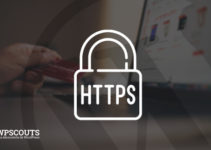
Bonjour et merci pour ce tuto. C’est le plus clair et complet que j’ai parcouru sur la petite centaine que j’ai trouvé !
Cependant, pouvez-vous me donner plus de précisions sur l’étape 3. Cela concerne la nouvelle base de donnée ? Vous dites « Changer la configuration de la base de données » mais concrètement, on fait ça comment ?
Merci par avance,
Julien
Bonjour,
j’ai lu votre article sur le transfert de wordpress vers un nouveau nom de domaine et il faut dire que je le trouve très intéressant, en revanche je serais incapable d’effectuer seul ces tâches car il y a beaucoup de choses que je ne maîtrise pas (« informatiquement » comme les codes etc…) et ceux malgré les informations très détaillées du billet.
En tout cas c’est sûrement l’article qui ma permis d’avancer, le plus détaillé du net sur le sujet.
MERCI.
Damien